Как изменить отображаемое имя в Plex
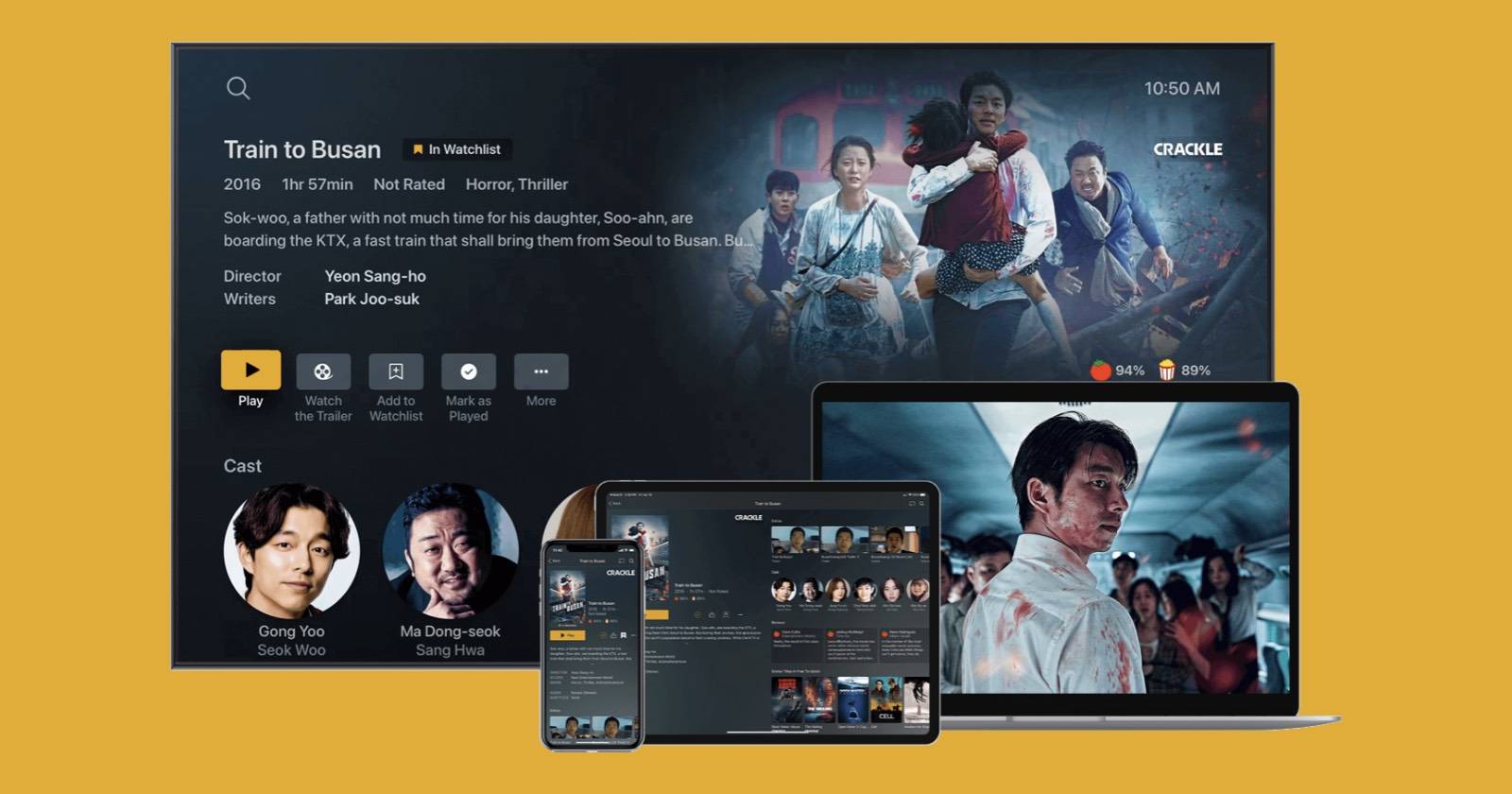
Почему это полезно
Многие пользователи Plex используют платформу не только для стриминга музыки и фильмов, но и для совместного просмотра на домашних медиасистемах. Раньше Plex показывал на экране только логин или почту пользователя — это выглядело громоздко и неуместно в общей библиотеке. Возможность задать отдельное отображаемое имя делает интерфейс более человекоориентированным и понятным для гостей и членов семьи.
Важно: функция доступна только в мобильных приложениях Plex для Android и iPhone. Веб-интерфейс и настольные приложения пока не поддерживают изменение отображаемого имени.
Короткая история
Запросы на отдельные отображаемые имена появлялись на форумах Plex ещё в 2014 году. После многолетних обращений разработчики добавили способ задать отдельное отображаемое имя — но реализация ограничена мобильными клиентами.
Как изменить отображаемое имя в мобильном приложении Plex
- Откройте приложение Plex на вашем Android или iPhone.

- Нажмите на иконку с тремя линиями, чтобы открыть боковую панель.
- В боковой панели нажмите на изображение профиля, чтобы перейти в раздел Мой профиль.
- Нажмите «Редактировать профиль».
- Выберите поле «Полное имя» и введите желаемое отображаемое имя.
- Нажмите «Установить имя» или «Сохранить» (в зависимости от версии приложения).
После сохранения приложения на видимых страницах Plex будет отображать ваше новое отображаемое имя вместо технического логина.
Когда это может не сработать
- Если вы используете устаревшую версию мобильного приложения — обновите его через Google Play или App Store.
- Если у вас управляемая учётная запись (например, часть Plex Home с ограниченными правами), изменение может быть недоступно администратору сервера или владельцу учётной записи.
- На компьютере в веб-интерфейсе отображаемое имя пока нельзя изменить — изменения выполняйте через мобильное приложение.
- Иногда требуется перелогиниться или подождать короткое время, пока изменения синхронизируются на других устройствах.
Альтернативные подходы
- Поменять логин/имя учётной записи через настройки аккаунта — это обычно меняет данные для входа, поэтому делать это не всегда удобно.
- Создать отдельную учётную запись для гостей с желаемым именем — подходит для домашней сети, но неудобно при многочисленных пользователях.
- Обратиться в службу поддержки Plex, если изменение недоступно из‑за ограничений на стороне сервера.
Руководство по ролям: что делать владельцу и обычному пользователю
Владелец сервера
- Проверьте, нет ли ограничений на изменение профилей в настройках Plex Home.
- Посоветуйте пользователям обновить мобильные приложения и выполнить вход заново после изменения имён.
Обычный пользователь
- Обновите приложение, откройте профиль и измените «Полное имя». Если функций нет — запросите помощь у владельца сервера.
Мини-методология: перед и после
Перед изменением
- Убедитесь, что приложение обновлено.
- Сохраните важные данные и закройте воспроизведение.
После изменения
- Проверьте отображение имени на мобильных и настольных клиентах.
- Если имя не обновилось, выйдите и войдите в приложении.
Критерии приёмки
- Новое отображаемое имя видно в боковой панели и на страницах профиля.
- Логин/адрес электронной почты пользователя не изменился (для входа остаются прежние данные).
Конфиденциальность и безопасность
Отображаемое имя — это публичное поле, которое другие пользователи сервера увидят при совместном доступе к библиотеке. Не используйте в нём личные данные (полный адрес, телефон или электронную почту), если вы не хотите делать их публичными.
Краткая сводка
Plex добавил возможность задать отдельное отображаемое имя, но сделать это можно только через мобильные приложения на Android и iPhone. Процесс прост: откройте профиль, выберите «Редактировать профиль», введите «Полное имя» и сохраните. Если изменения не видны — обновите приложение, выполните повторный вход или обратитесь к администратору сервера.
Ключевые советы: обновляйте приложение, проверяйте права учётной записи и не используйте личные данные в отображаемом имени.
Похожие материалы

Ресурсы по интернет‑безопасности для детей

Создать и безопасно использовать RAM-диск в Linux

Как обновлять приложения на Mac — полное руководство

Moment.js в React — форматирование, парсинг и манипуляции
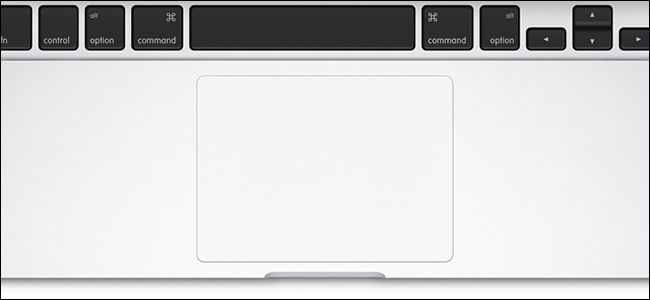
Средний клик на трекпаде Mac — как включить
